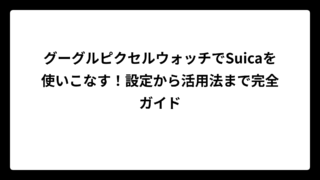ピクセルウォッチでSuicaを使いたいけれど、設定方法が複雑で困っている方は多いのではないでしょうか。実際、ピクセルウォッチのSuica設定は他のスマートウォッチと比べて少し複雑で、エラーが発生することも珍しくありません。特に既存のモバイルSuicaを移行しようとした際に「RESULT_ERROR_8K062」というエラーが表示されたり、Googleアカウントの不一致で設定が進まないといったトラブルが頻発しています。
しかし、正しい手順と対処法を知っていれば、これらの問題は確実に解決できます。この記事では、ピクセルウォッチでのSuica設定方法を基本から応用まで網羅的に解説し、よくあるトラブルの解決策も詳しく紹介します。既存Suicaの移行方法、新規発行の手順、オートチャージ設定、そして設定できない場合の対処法まで、あらゆるパターンを想定して説明していきます。
| この記事のポイント |
|---|
| ✅ ピクセルウォッチでSuica設定する基本手順がわかる |
| ✅ 既存Suicaをピクセルウォッチに移行する方法がわかる |
| ✅ 設定エラーが出た場合の具体的な解決策がわかる |
| ✅ オートチャージ設定やトラブル時のサポート情報がわかる |
ピクセルウォッチのSuica設定の基本手順
- ピクセルウォッチでSuica設定する前に確認すべき対応機種
- 既存Suicaをピクセルウォッチへ移行する設定手順
- ピクセルウォッチで新規Suicaを発行する設定方法
- ピクセルウォッチのSuica設定でできることとできないこと
- ピクセルウォッチのSuica設定後のチャージ方法
- ピクセルウォッチのSuica設定でオートチャージを使う方法
ピクセルウォッチでSuica設定する前に確認すべき対応機種
ピクセルウォッチでSuica設定を行う前に、まずお使いのデバイスが対応しているかどうかを確認することが重要です。すべてのピクセルウォッチがSuicaに対応しているわけではなく、特に購入地域によって機能が制限される場合があります。
🔍 対応ピクセルウォッチ機種一覧
| 機種名 | Suica対応 | 購入条件 |
|---|---|---|
| Google Pixel Watch | ○ | 日本国内購入のみ |
| Google Pixel Watch 2 | ○ | 日本国内購入のみ |
| Google Pixel Watch 3 | ○ | 日本国内購入のみ |
ピクセルウォッチでSuicaを利用するためには、FeliCaに対応したWear OSスマートウォッチである必要があります。これらのデバイスは日本で購入したものである必要があり、海外で購入したピクセルウォッチではSuica機能を利用できません。
また、ペアリングするスマートフォンについても確認が必要です。スマートフォンがおサイフケータイに対応していない場合でも、ピクセルウォッチでSuicaを利用することは可能です。これは意外に知られていない仕様で、iPhone用户でもピクセルウォッチさえあればSuicaを使えるということになります。
ただし、一般的にはAndroidスマートフォンとのペアリングが推奨されており、特に設定時にはAndroidデバイスが必要になる場合が多いです。設定作業はすべてペアリングしたスマートフォンから行うことになるため、事前にピクセルウォッチアプリをインストールしておきましょう。
さらに重要なポイントとして、ピクセルウォッチ上に発行できるSuicaは1枚のみという制限があります。複数のSuicaを使い分けたい場合は、スマートフォン側で管理する必要があることも覚えておきましょう。
既存Suicaをピクセルウォッチへ移行する設定手順
既存のモバイルSuicaをピクセルウォッチに移行する場合、おサイフケータイアプリの機種変更手続きを利用する方法が最も確実です。この手順を正しく行うことで、残高やオートチャージ設定をそのまま引き継ぐことができます。
📱 既存Suica移行の準備作業
まず、現在モバイルSuicaが登録されているスマートフォンで**「おサイフケータイ」アプリ**を起動します。マイサービスに表示されているモバイルSuicaの右上にある「メインカードの確認・切替」をタップし、モバイルSuicaの詳細情報を確認しましょう。
次に、詳細情報画面の下部にある**「カードを預ける(機種変更)」**をタップします。この操作により、現在のSuicaがクラウドに預けられ、他のデバイスで受け取り可能な状態になります。「はい」を選択し、注意事項を確認した上で「預ける」を選択してください。
⚙️ ピクセルウォッチでの受け取り手順
| 手順 | 操作内容 | 重要ポイント |
|---|---|---|
| 1 | ピクセルウォッチアプリを開く | スマートフォンで操作 |
| 2 | 「Google」→「Google Pay」を選択 | メニューから進む |
| 3 | 「新しいカードを追加」→「Suica」 | 追加メニューから |
| 4 | 「Suicaの既存カード」から選択 | 預けたカードが表示される |
| 5 | しばらく待機 | 転送完了まで数分かかる場合あり |
預けたSuicaがピクセルウォッチアプリに表示されない場合は、Googleアカウントの同期を確認してください。ピクセルウォッチに登録したGoogleアカウントと、モバイルSuicaアカウントに紐付けられたGoogleアカウントが一致している必要があります。
転送が完了すると「スマートウォッチで公共交通機関を利用できるようになりました」というメッセージが表示されます。この時点で、転送前の残高もそのまま引き継がれ、すぐに利用可能な状態になります。
なお、モバイルSuica定期券はピクセルウォッチに対応していないため、定期券付きのSuicaは移行できません。定期券を利用している場合は、スマートフォン側で新たにSuicaを発行するか、ピクセルウォッチ用に別のSuicaを作成することを検討しましょう。
ピクセルウォッチで新規Suicaを発行する設定方法
ピクセルウォッチで新規にSuicaを発行する場合、モバイルSuicaアカウントが紐付けられていないGoogleアカウントを使用すると最もスムーズに設定できます。既存のモバイルSuicaアカウントがある場合は、様々な制約やエラーが発生する可能性があるためです。
🆕 新規Suica発行の基本手順
ピクセルウォッチアプリのGoogle Pay設定メニューから「新しいカードを追加」を選択し、「Suica」をタップします。既にピクセルウォッチにクレジットカードが登録されている場合は、カード一覧の下部にある「スマートウォッチに追加」ボタンから進むことができます。
「Suicaアカウントを作成します」というメニューが表示されたら、以下の情報を入力します:
| 入力項目 | 詳細 | 注意事項 |
|---|---|---|
| メールアドレス | Googleアカウントのアドレス | 既存のモバイルSuicaアカウントと異なるもの |
| パスワード | 新規設定するパスワード | 8文字以上推奨 |
| 氏名 | 本名を入力 | カタカナで入力 |
| 住所(郵便番号) | 7桁の郵便番号 | ハイフンなしで入力 |
| 電話番号 | 連絡先電話番号 | ハイフンなしで入力 |
| 性別 | 男性・女性・その他から選択 | 必須項目 |
すべての入力が完了したら「アカウントを作成」ボタンをタップし、しばらく待機します。処理には数分かかる場合があるため、ピクセルウォッチとスマートフォンを近くに置いて通信が切れないよう注意しましょう。
⚠️ 新規発行時の注意点とトラブル対策
新規Suica発行時に最も多いトラブルは、既存のモバイルSuicaアカウントとの競合です。同一Googleアカウントには1つのモバイルSuicaアカウントしか紐付けられないため、過去にモバイルSuicaを利用したことがある場合はエラーが発生することがあります。
また、ペアリングしたスマートフォンに既存のモバイルSuicaが存在している場合、新規発行しようとしてもモバイルSuicaのチャージ画面に遷移してしまうことがあります。この場合は、スマートフォン側のモバイルSuicaを一度削除するか、おサイフケータイアプリで預け入れ処理を行う必要があります。
成功すると「スマートウォッチで公共交通機関を利用できるようになりました」と表示され、初期チャージなしの状態でSuicaが発行されます。すぐに利用したい場合は、続けてチャージ処理を行いましょう。
ピクセルウォッチのSuica設定でできることとできないこと
ピクセルウォッチのSuica機能には、通常のモバイルSuicaと比べて制限があることを理解しておくことが重要です。事前に機能の範囲を把握しておけば、期待値のズレを防ぎ、適切な使い方ができます。
✅ ピクセルウォッチSuicaでできること
| 機能 | 詳細 | 利用場所 |
|---|---|---|
| 交通機関の支払い | 電車・バス・地下鉄 | 全国のSuica対応路線 |
| 店舗での支払い | 電子マネー決済 | コンビニ・自販機など144万店舗 |
| クレジットカードチャージ | Googleウォレット経由 | アプリから随時可能 |
| 現金チャージ | 券売機・コンビニ | 駅やコンビニの端末 |
| 利用履歴確認 | 取引履歴の表示 | ピクセルウォッチアプリ |
| 残高確認 | リアルタイム残高表示 | ピクセルウォッチ画面 |
ピクセルウォッチのSuicaは、ロックを解除したりアプリを起動したりする必要がなく、そのままカードリーダーにかざすだけで決済できます。さらに、ピクセルウォッチの電源がオフの状態でも、NFCチップへの給電が続いている限りSuicaは利用可能です。
❌ ピクセルウォッチSuicaでできないこと
残念ながら、ピクセルウォッチのSuicaには以下のような制限があります:
| 制限事項 | 理由 | 代替手段 |
|---|---|---|
| 定期券の購入・利用 | システム未対応 | スマートフォンで別途管理 |
| Suicaグリーン券 | システム未対応 | 駅の券売機で購入 |
| おトクなきっぷ | システム未対応 | 駅窓口で購入 |
| JRE POINTからのチャージ | システム未対応 | 現金またはクレジット |
| オートチャージ設定 | ピクセルウォッチ単体では不可 | モバイルSuicaアプリで事前設定 |
これらの制限は、ピクセルウォッチがWear OS上で動作していることと、モバイルSuicaの機能制限によるものです。複雑な機能は従来のスマートフォンアプリで管理し、ピクセルウォッチは基本的な決済機能に特化していると考えると良いでしょう。
なお、定期券やグリーン券が既に設定されているSuicaをピクセルウォッチに移行した場合は、移行後もそれらの機能は利用可能です。ただし、新たに購入したり更新したりすることはできません。
ピクセルウォッチのSuica設定後のチャージ方法
ピクセルウォッチでSuica設定が完了したら、実際に利用するために**チャージ(入金)**を行う必要があります。チャージ方法は大きく分けて2種類あり、それぞれに特徴とメリットがあります。
💳 クレジットカードチャージの手順
最も便利なのは、Google Payからクレジットカードでチャージする方法です。この方法なら、場所を問わずいつでもチャージできます。
事前準備として、スマートフォンのGoogle Payにクレジットカードを登録しておく必要があります。その後、以下の手順でチャージを行います:
| 手順 | 操作内容 | 備考 |
|---|---|---|
| 1 | ピクセルウォッチアプリを開く | スマートフォンで操作 |
| 2 | 「Google」→「Google Pay」を選択 | メニューから進む |
| 3 | 登録されているSuicaをタップ | カード一覧から選択 |
| 4 | 「チャージする」ボタンをタップ | 詳細メニューから |
| 5 | チャージ金額とカードを選択 | 1,000円~20,000円 |
| 6 | セキュリティコードを入力(必要に応じて) | カード裏面の3桁 |
ピクセルウォッチからも直接チャージ画面にアクセスできます。リューズをダブルクリックしてSuica券面を表示し、「スマートフォンで開く」をタップすると、ペアリングしたスマートフォンで直接チャージメニューが開きます。
💰 現金チャージの方法と場所
クレジットカードを使いたくない場合や、現金でチャージしたい場合は、駅の券売機やコンビニエンスストアで現金チャージが可能です。
📍 現金チャージ対応場所
| 場所 | チャージ方法 | 利用可能時間 |
|---|---|---|
| JR駅券売機 | タッチパネル操作 | 始発~終電 |
| 私鉄駅券売機 | タッチパネル操作 | 各社による |
| セブン-イレブン | レジで依頼 | 24時間 |
| ファミリーマート | Famiポート | 24時間 |
| ローソン | Loppi | 24時間 |
| イオン | 専用端末 | 店舗営業時間 |
現金チャージの際は、ピクセルウォッチをカードリーダーにかざし、画面の指示に従って操作します。1回のチャージ限度額は通常20,000円で、Suica1枚あたりの最大チャージ可能額は20,000円となっています。
チャージが完了すると、ピクセルウォッチの画面に新しい残高が表示されます。また、ピクセルウォッチアプリの取引履歴にもチャージ記録が残るため、後から確認することも可能です。
ピクセルウォッチのSuica設定でオートチャージを使う方法
ピクセルウォッチでオートチャージ機能を利用するには、事前にスマートフォンのモバイルSuicaアプリでオートチャージ設定を行い、その後にピクセルウォッチに転送する必要があります。ピクセルウォッチ単体ではオートチャージ設定はできませんが、設定済みのSuicaを転送すればオートチャージ機能は継続して利用できます。
🏦 オートチャージ対応クレジットカード
オートチャージ機能を利用するには、ビュー・スイカカード系のクレジットカードが必要です。これは、JR東日本が発行するクレジットカードで、オートチャージ機能に対応している唯一のカードです。
| カード名 | 年会費 | ポイント還元率 | オートチャージ還元率 |
|---|---|---|---|
| ビュー・スイカカード | 524円 | 0.5% | 1.5% |
| ルミネカード | 1,048円 | 0.5% | 1.5% |
| アトレビューSuicaカード | 524円 | 0.5% | 1.5% |
| ビックカメラSuicaカード | 524円(年1回利用で無料) | 1.0% | 1.5% |
⚙️ オートチャージ設定の詳細手順
オートチャージ機能を設定するには、まずスマートフォンでモバイルSuicaアプリを使用します。既にピクセルウォッチにSuicaを転送している場合は、一度スマートフォンに戻す必要があります。
具体的な手順は以下の通りです:
- ピクセルウォッチからSuicaを削除:ピクセルウォッチアプリから「スマートウォッチからカードを削除」を選択
- おサイフケータイアプリでSuica受け取り:「交通系ICカードの受け取り」から削除したSuicaを受け取り
- モバイルSuicaアプリでオートチャージ設定:会員メニューから「オートチャージ設定」を選択
- 再度ピクセルウォッチに転送:おサイフケータイアプリで「カードを預ける」後、ピクセルウォッチアプリで受け取り
💡 オートチャージ設定のメリット
オートチャージ設定により得られるメリットは多岐にわたります:
残高不足の心配がない:設定した金額を下回ると自動的にチャージされるため、改札で止められる心配がありません。
ポイント還元率が高い:ビューカード系クレジットカードでのオートチャージは、通常の3倍の1.5%ポイント還元が受けられます。
利用可能エリア:首都圏Suica/PASMOエリア、仙台エリア、新潟エリアの駅自動改札機でオートチャージが機能します。
ただし、すべての場所でオートチャージが機能するわけではないことに注意が必要です。特に、JR東日本以外の私鉄や地下鉄では機能しない場合があるため、事前に残高を確認しておくことをおすすめします。
ピクセルウォッチのSuica設定トラブル解決法
- ピクセルウォッチでSuica設定できない時のエラー原因
- RESULT_ERROR_8K062エラーが出る場合の設定解決策
- ピクセルウォッチのSuica設定でGoogleアカウント不一致を解決する方法
- ピクセルウォッチからSuicaをスマホに戻す設定手順
- ピクセルウォッチのSuica設定後に反応しない場合の対処法
- ピクセルウォッチのSuica設定が完了しない時のサポート連絡先
- まとめ:ピクセルウォッチのSuica設定を成功させるポイント
ピクセルウォッチでSuica設定できない時のエラー原因
ピクセルウォッチでSuica設定ができない場合、複数の原因が複合的に影響していることが多く、一つずつ原因を特定して解決していく必要があります。最も一般的なエラーから順番に確認していきましょう。
🚫 主なエラー原因と発生パターン
| エラーの種類 | 発生タイミング | 主な原因 |
|---|---|---|
| RESULT_ERROR_8K062 | Suica追加時 | 移行可能なSuicaが存在しない |
| Googleアカウント不一致 | 設定開始時 | アカウント同期の問題 |
| 通信エラー | 転送中 | ネットワーク接続の不安定 |
| 認証エラー | アカウント作成時 | 入力情報の不備 |
| タイムアウトエラー | 処理中 | 時間切れまたはサーバー過負荷 |
最も頻発するのは「移行可能なSuicaが存在しない」エラーです。これは、ピクセルウォッチのSuica設定システムが、既存のモバイルSuicaアカウントとの関係を適切に処理できない場合に発生します。
具体的には、以下のような状況でエラーが発生しやすくなります:
- 過去にモバイルSuicaを利用したことがあるGoogleアカウントを使用している
- 他のスマートフォンにモバイルSuicaが残っている状態でピクセルウォッチに新規発行しようとしている
- iOSからAndroidに移行したSuicaをピクセルウォッチで使おうとしている
⚠️ 設定環境による制約と注意点
ピクセルウォッチのSuica設定では、デバイス間の関係性も重要な要素となります。特に、複数のGoogleアカウントを使用している場合や、過去に異なるスマートフォンでモバイルSuicaを利用していた場合は、設定が複雑になる可能性があります。
また、ピクセルウォッチとスマートフォンの距離も重要です。設定中に通信が途切れると、中途半端な状態になってしまい、再設定が困難になることがあります。設定時は両デバイスを近くに置き、安定したWi-Fi環境で作業を行うことを強く推奨します。
時間的な制約もあり、一度エラーが発生した後は一定時間待機してから再試行する必要がある場合があります。連続して何度も試行すると、サーバー側でブロックされる可能性もあるため、焦らずに対処することが重要です。
さらに、スマートフォンのOSバージョンやピクセルウォッチアプリのバージョンが古い場合も、設定エラーの原因となることがあります。設定前に最新バージョンにアップデートしておきましょう。
RESULT_ERROR_8K062エラーが出る場合の設定解決策
「RESULT_ERROR_8K062」エラーは、ピクセルウォッチのSuica設定で最も頻繁に発生するエラーの一つです。このエラーが表示される場合、**「移行可能なSuicaが存在しないため、適切な準備作業が必要」**ということを意味しています。
🔧 エラー解決のための準備作業
このエラーを解決するには、まずおサイフケータイアプリでSuicaの機種変更手続きを行う必要があります。現在モバイルSuicaが存在するスマートフォンで以下の作業を実施してください:
| 手順 | 操作内容 | 確認ポイント |
|---|---|---|
| 1 | おサイフケータイアプリを起動 | 最新バージョンであることを確認 |
| 2 | Suicaを選択し「設定」をタップ | マイサービスから進む |
| 3 | 「カードを預ける(機種変更)」を選択 | 残高も一緒に預けられる |
| 4 | 確認画面で「はい」→「預ける」 | 操作完了まで待機 |
| 5 | 預け入れ完了を確認 | 「カードを預けました」表示 |
手元におサイフケータイ対応機種がない場合は、モバイルSuica会員メニューサイトからの再発行登録が必要になります。ウェブブラウザでモバイルSuicaの公式サイトにアクセスし、会員ログイン後に「再発行登録」の手続きを行ってください。
🎯 エラー解決後の設定手順
機種変更手続きが完了したら、ピクセルウォッチでの設定を再開します。重要なのは、Googleアカウントの一致を確実にすることです:
Googleアカウント確認方法:
- ピクセルウォッチに登録したGoogleアカウント
- モバイルSuicaアカウントに紐付けられたGoogleアカウント
- ピクセルウォッチアプリにログインしているGoogleアカウント
これら3つがすべて同一であることを確認してから、以下の手順で設定を進めます:
- ピクセルウォッチアプリを開く:スマートフォンで最新版アプリを起動
- Google Pay設定へ進む:「Google」→「Google Pay」の順にタップ
- Suica追加を開始:「新しいカードを追加」→「Suica」を選択
- 既存カードを選択:「Suicaの既存カード」に預けたカードが表示される
- 転送完了を待つ:数分かかる場合があるため、デバイスを近くに置いて待機
💡 特殊ケースの対処法
一部のケースでは、上記の標準的な解決方法でも問題が解決しない場合があります:
iOSから移行したSuicaの場合:iPhone上でSuicaを「削除」(サーバー退避)した後、AndroidのモバイルSuicaアカウントに追加してからピクセルウォッチに転送する必要があります。
複数Googleアカウント環境の場合:ピクセルウォッチを一度初期化し、目的のGoogleアカウント1つのみでセットアップし直すことで解決することがあります。
エラーが継続する場合:既存のモバイルSuicaを完全に退会・払い戻し手続きを行い、新規にピクセルウォッチ用Suicaを発行することも選択肢の一つです。ただし、この場合は残高やポイントがリセットされるため、最後の手段として考えてください。
ピクセルウォッチのSuica設定でGoogleアカウント不一致を解決する方法
Googleアカウントの不一致は、ピクセルウォッチのSuica設定において最も基本的でありながら見落としやすい問題です。この問題が発生すると、「Googleアカウントがスマートウォッチにリンクされていることをご確認ください」というメッセージが表示され、設定を進めることができません。
🔍 アカウント不一致の確認方法
まず、現在の設定状況を正確に把握することが重要です。以下の3つのアカウントを確認し、すべて同一であることを確認してください:
| 確認箇所 | 確認方法 | 表示場所 |
|---|---|---|
| ピクセルウォッチのアカウント | ウォッチ設定画面 | 設定→アカウント |
| ピクセルウォッチアプリのアカウント | スマホアプリ設定 | アプリ設定→アカウント |
| モバイルSuicaのアカウント | 会員メニューサイト | ログイン情報 |
最も見落としやすいのは、ピクセルウォッチアプリのアカウント設定です。アプリを複数のGoogleアカウントで使用している場合、意図しないアカウントでログインしている可能性があります。
🔄 アカウント統一の手順
アカウント不一致が確認された場合、以下の手順で統一作業を行います:
手順1:ピクセルウォッチの初期化 最も確実な方法は、ピクセルウォッチを初期化して正しいGoogleアカウントで再セットアップすることです。ピクセルウォッチの設定画面から「システム」→「切断とリセット」を選択し、工場出荷時の状態に戻します。
手順2:正しいアカウントでのセットアップ 初期化後、目的のGoogleアカウント1つのみを使用してピクセルウォッチをセットアップします。この際、他のGoogleアカウントでスマートフォンにログインしている場合は、一時的にログアウトしておくことを推奨します。
手順3:ピクセルウォッチアプリの再設定 スマートフォンのピクセルウォッチアプリも、同じGoogleアカウントでログインし直します。アプリを一度アンインストールして再インストールすることで、確実にアカウント情報をリセットできます。
⚙️ 複数アカウント環境での注意点
仕事用とプライベート用で複数のGoogleアカウントを使い分けている場合、どのアカウントをメインに使用するかを事前に決めておくことが重要です:
📱 アカウント選択の基準
| 基準 | 推奨アカウント | 理由 |
|---|---|---|
| モバイルSuica利用歴 | 既存利用アカウント | 設定がスムーズ |
| クレジットカード登録 | カード登録済みアカウント | 支払い設定が簡単 |
| 主要な利用端末 | メイン端末のアカウント | 日常的な管理が容易 |
また、Googleアカウントを切り替える際の注意点として、ピクセルウォッチで利用中のSuicaは自動的にサーバーにアップロードされます。アカウントを再び切り替えるときに、同じSuicaを再度取り込むことは可能ですが、手続きが複雑になるため、頻繁なアカウント変更は避けることをおすすめします。
最終的に、すべてのアカウントが統一されたことを確認したら、改めてSuica設定を開始してください。この段階であれば、通常はスムーズに設定が完了するはずです。
ピクセルウォッチからSuicaをスマホに戻す設定手順
ピクセルウォッチからSuicaをスマートフォンに戻す操作は、オートチャージ設定を行いたい場合や、ピクセルウォッチの故障・買い替え時に必要になります。正しい手順で行えば、残高やカード情報を失うことなく移動できます。
📲 スマートフォンへの移動準備
まず、ピクセルウォッチからSuicaを削除する作業から始めます。この操作により、SuicaはJR東日本のサーバーに一時的に保管され、他のデバイスで受け取り可能な状態になります:
| 削除手順 | 操作内容 | 注意事項 |
|---|---|---|
| 1 | ピクセルウォッチアプリを開く | スマートフォンで操作 |
| 2 | 「Google」→「Googleウォレット」を選択 | メニューから進む |
| 3 | 移動したいSuicaをタップ | カード一覧から選択 |
| 4 | 下部まで画面をスクロール | 削除オプションを探す |
| 5 | 「スマートウォッチからカードを削除」をタップ | 確認画面で承認 |
削除が完了すると、Suicaはピクセルウォッチから消えますが、残高やカード情報はサーバーに保管されています。この状態では、まだスマートフォンでは利用できません。
🔄 おサイフケータイでの受け取り処理
次に、サーバーに保管されたSuicaをスマートフォンで受け取る作業を行います。この作業にはおサイフケータイアプリを使用します:
受け取り手順の詳細:
- おサイフケータイアプリを起動:スマートフォンにインストールされているアプリを開きます
- マイサービスを確認:Suica項目にある「交通系ICカードの受け取り」をタップ
- 受け取り実行:表示された「受け取る」ボタンをタップ
- 完了確認:モバイルSuicaアプリでカードが正常に表示されることを確認
受け取り完了後は、モバイルSuicaアプリで正常にSuicaが表示され、従来と同様に利用できるようになります。残高も移動前と同じ金額が表示されるはずです。
📱 移動後の確認事項と注意点
Suicaの移動が完了したら、以下の項目を確認してください:
🔍 確認チェックリスト
| 確認項目 | 確認方法 | 期待される結果 |
|---|---|---|
| 残高 | モバイルSuicaアプリ | 移動前と同額 |
| カード番号 | アプリの詳細画面 | 変更なし |
| オートチャージ設定 | アプリの設定画面 | 設定が引き継がれる |
| 利用履歴 | 取引履歴画面 | 過去の履歴も表示 |
オートチャージ設定が引き継がれない場合は、モバイルSuicaアプリの会員メニューから再設定が必要です。ビューカード系のクレジットカード情報を再入力し、オートチャージ条件を設定し直してください。
また、移動後すぐには利用できない場合があります。システムの同期に数分から数十分かかることがあるため、移動直後に利用予定がある場合は、時間に余裕を持って作業を行うことをおすすめします。
なお、この移動操作は何度でも繰り返し可能です。ピクセルウォッチとスマートフォンを使い分けたい場合は、その都度この手順で移動させることができます。ただし、頻繁な移動は手間がかかるため、主要な利用デバイスを決めておくことをおすすめします。
ピクセルウォッチのSuica設定後に反応しない場合の対処法
ピクセルウォッチでSuica設定が完了したにも関わらず、改札や店舗のカードリーダーで反応しないという問題は、意外に多く発生します。この問題には技術的要因と使用方法の両方が関係しているため、段階的に原因を特定していく必要があります。
🔧 基本的なトラブルシューティング
まず、最も基本的な確認事項から始めましょう。多くの場合、これらの簡単な確認で問題が解決します:
| 確認項目 | 確認方法 | 対処法 |
|---|---|---|
| Suicaの有効性 | ピクセルウォッチアプリで残高確認 | 残高不足の場合はチャージ |
| NFCの動作 | 他のタッチ決済で確認 | クレジットカード決済を試す |
| 位置の調整 | リーダーとの接触位置を変える | ウォッチの12時位置を近づける |
| 接触時間 | かざす時間を調整 | 1-2秒程度しっかりとかざす |
最も多い原因は「かざす位置」の問題です。ピクセルウォッチのNFCアンテナは、通常12時方向(リューズがある側)に配置されているため、この部分をカードリーダーに最も近づけてかざす必要があります。
⚡ NFCの動作確認とリセット方法
NFCチップ自体に問題がある場合は、以下の方法で動作確認とリセットを行います:
動作確認手順:
- 他の決済方法をテスト:クレジットカードやデビットカードのタッチ決済を試し、NFCが基本的に動作するか確認
- Suica以外での反応確認:コンビニなどでタッチ決済を試し、リーダーとの相性を確認
- 複数の場所でテスト:駅の改札、コンビニ、自販機など複数の場所で試し、特定の場所だけの問題か全般的な問題かを特定
NFCリセット方法:
- ピクセルウォッチの再起動:リューズを長押しして電源メニューから再起動
- 機内モードの切り替え:設定画面で機内モードをON→OFFに切り替え
- ペアリングの再接続:スマートフォンとのBluetooth接続を一度切断して再接続
🎯 使用環境と読み取り精度の向上
カードリーダーとの相性や読み取り精度を向上させるための工夫も重要です:
💡 読み取り精度向上のコツ
| 改善方法 | 具体的な行動 | 効果 |
|---|---|---|
| 接触角度の調整 | ウォッチ面をリーダーと平行にする | 読み取り成功率向上 |
| 金属製品の除去 | 他の時計やアクセサリーを外す | 電波干渉の回避 |
| バンドの材質確認 | 金属製バンドの場合は位置調整 | アンテナ感度の改善 |
| 清拭作業 | ウォッチ裏面を清潔にする | 接触不良の解消 |
特に注意すべきは金属製アクセサリーの影響です。金属製の時計バンドや他の腕輪などが近くにあると、NFC通信に干渉する可能性があります。読み取りがうまくいかない場合は、一時的にこれらを外してテストしてみてください。
また、バッテリー残量も重要な要素です。ピクセルウォッチのバッテリーが非常に少なくなっている場合、NFCチップへの電力供給が不安定になり、読み取りエラーが発生することがあります。充電後に再度テストしてみることをおすすめします。
それでも問題が解決しない場合は、Suicaカード自体に問題がある可能性があります。ピクセルウォッチアプリでSuicaを一度削除し、再度追加することで問題が解決する場合があります。ただし、この作業前には必ず残高を確認し、必要に応じて使い切るかチャージ金額を記録しておきましょう。
ピクセルウォッチのSuica設定が完了しない時のサポート連絡先
ピクセルウォッチのSuica設定で問題が解決しない場合、適切なサポート窓口に相談することが最も確実な解決方法です。ただし、Suica機能は複数の事業者が関わっているため、問題の種類によって適切な連絡先が異なります。
📞 問題別サポート連絡先一覧
| 問題の種類 | 担当事業者 | 連絡先 | 対応内容 |
|---|---|---|---|
| ピクセルウォッチ本体の不具合 | Googleサポート | ハードウェア・OS関連 | |
| Google Pay・ウォレットの問題 | Google Payサポート | 決済アプリ関連 | |
| Suicaカード・アカウントの問題 | JR東日本 | モバイルSuicaサポート | Suica機能全般 |
| おサイフケータイアプリの問題 | キャリア/メーカー | 各社サポート | アプリ動作関連 |
🎯 JR東日本モバイルSuicaサポートセンター
Suica関連の問題で最も頼りになるのは、JR東日本のモバイルSuicaサポートセンターです。以下の方法で問い合わせができます:
メールでの問い合わせ(推奨):
- 対応時間: 24時間受付(返信は営業時間内)
- メールフォーム: モバイルSuica公式サイトの会員専用お問合せフォーム
- 必要情報: モバイルSuicaのID(メールアドレス)、具体的な症状、エラーメッセージ
電話での問い合わせ:
- 受付時間: 10:00~19:00(年中無休)
- 電話番号: 050-2016-5005
- 注意点: 平日の日中は混雑するため、時間に余裕を持って連絡
💻 Googleサポートへの連絡方法
ピクセルウォッチ本体やGoogle Pay機能に関する問題は、Googleサポートに相談します:
Googleサポートの特徴:
- オンラインヘルプ: 24時間利用可能な詳細なヘルプページ
- コミュニティフォーラム: 他のユーザーとの情報交換
- チャットサポート: リアルタイムでの問い合わせ対応
- 電話サポート: 重要な問題に対する直接対応
🔍 問い合わせ前の準備事項
効率的な問題解決のために、問い合わせ前に以下の情報を整理しておきましょう:
📋 準備すべき情報リスト
| 情報項目 | 詳細内容 | 取得方法 |
|---|---|---|
| エラーメッセージ | 正確な文言をメモ | スクリーンショット推奨 |
| 発生タイミング | いつ、どの操作で発生するか | 再現手順を記録 |
| デバイス情報 | ピクセルウォッチとスマホの機種 | 設定画面で確認 |
| アカウント情報 | 使用しているGoogleアカウント | 個人情報に注意 |
| 試行した対処法 | これまでに試した解決方法 | 重複を避けるため |
特に重要なのは、エラーメッセージの正確な記録です。「8K062」や「MNAKALGE00029」など、具体的なエラーコードがある場合は、必ずメモしておいてください。これらの情報により、サポート担当者は迅速に問題を特定できます。
また、問い合わせ時のマナーとして、複数の窓口に同時に同じ問題を相談することは避けましょう。まず最も関連性の高い窓口に相談し、そこで解決しない場合に他の窓口を検討することをおすすめします。
問い合わせ後は、回答までの時間に余裕を持つことも大切です。特にメールでの問い合わせの場合、回答まで1-3営業日かかることが一般的です。急ぎの場合は、一時的に他の決済手段を準備しておくことも検討しましょう。
まとめ:ピクセルウォッチのSuica設定を成功させるポイント
最後に記事のポイントをまとめます。
- ピクセルウォッチのSuica設定には日本国内購入のFeliCa対応機種が必要である
- 既存Suicaの移行時はおサイフケータイアプリでの機種変更手続きが必須である
- 新規Suica発行は既存アカウントのないGoogleアカウントで行うとスムーズである
- RESULT_ERROR_8K062エラーは移行可能なSuicaが存在しない場合に発生する
- Googleアカウントの不一致問題はピクセルウォッチ初期化で解決できる
- ピクセルウォッチのSuicaでは定期券やグリーン券は利用できない制限がある
- オートチャージ機能はモバイルSuicaアプリでの事前設定が必要である
- チャージ方法はクレジットカードと現金の2種類が利用可能である
- NFCの反応問題はかざす位置や接触時間の調整で改善できる
- Suicaをスマホに戻す際はおサイフケータイアプリでの受け取り作業が必要である
- 設定トラブル時はGoogleサポートとJR東日本サポートを使い分ける
- 問い合わせ前にエラーメッセージと発生状況を正確に記録することが重要である
記事作成にあたり参考にさせて頂いたサイト
- https://www.youtube.com/watch?v=5GQgOi4QQ_Q&pp=0gcJCf0Ao7VqN5tD
- https://note.com/moku_kumo/n/n9f83774b9906
- https://support.google.com/wallet/answer/13145603?hl=ja
- https://rocotrip.com/pixelwatch_suica/
- https://msfaq.mobilesuica.com/faq/show/3877
- https://bbs.kakaku.com/bbs/J0000039768/SortID=25426626/
- https://k-tai.watch.impress.co.jp/docs/review/1451625.html
- https://mobilelaby.com/blog-entry-how-to-add-suica-google-watch.html
- https://k-tai.watch.impress.co.jp/docs/column/minna/1612859.html
- https://portal-21.jp/pixel-watch-suica-ac/
各サイト運営者様へ
有益な情報をご公開いただき、誠にありがとうございます。
感謝の意を込め、このリンクはSEO効果がある形で設置させていただいております。
※リンクには nofollow 属性を付与しておりませんので、一定のSEO効果が見込まれるなど、サイト運営者様にとってもメリットとなれば幸いです。
当サイトは、インターネット上に散在する有益な情報を収集し、要約・編集してわかりやすくお届けすることを目的としたメディアです。
私たちは、情報の収集や整理を通じて「情報をまとめてわかりやすく伝える」という形で新たな価値を提供できるのではないかと考え、運営しております。
なお、引用や参照の方法には不備、あるいはご不快に感じられる点がございましたら、迅速に対応いたしますので、お手数ですがお問い合わせフォームよりご連絡いただければ幸いです。
今後とも、どうぞよろしくお願いいたします。
当サイトでは、インターネット上に散らばるさまざまな情報を収集し、AIを活用しながら要約・編集を行い、独自の切り口で見解を交えながらわかりやすい形でお届けしています。
情報の整理・編集にあたっては、読者やオリジナル記事の筆者へご迷惑をおかけしないよう、細心の注意を払って運営しておりますが、万が一、掲載内容に問題がある場合や修正・削除のご要望がございましたら、どうぞお気軽にお問い合わせください。
迅速に対応をさせていただきます。
その際には、該当記事の URLやタイトルをあわせてお知らせいただけますと、より速やかに対応 することができますのでそちらもご協力いただけますと大変幸いでございます。
今後とも当サイトをよろしくお願いいたします。